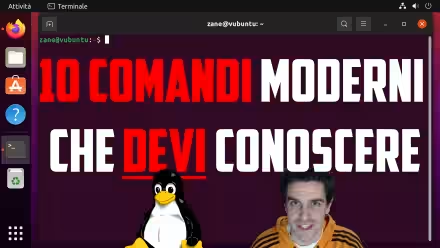L'installazione di Windows 11 richiede dei requisiti minimi, come il TPM, che una macchina virtuale di VirtualBox difficilmente può avere, così se si tenta di installare Windows 11 si ottiene un messaggio che non è possibile eseguire tale sistema operativo nel computer virtuale.
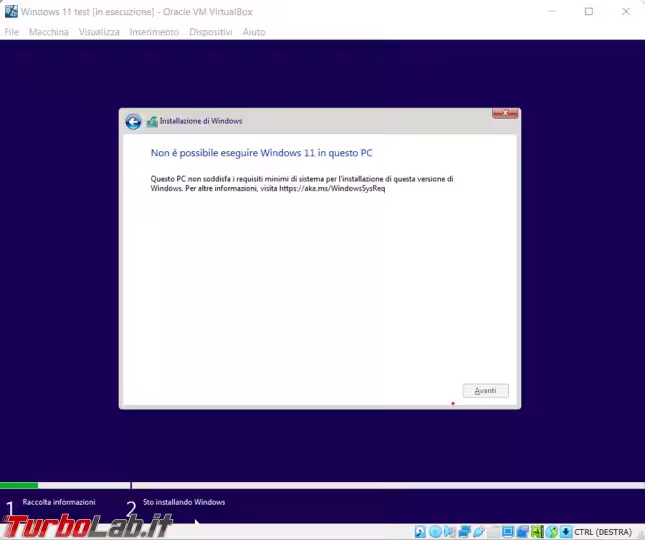
Chiudete la schermata con la X e confermate quando richiesto, si torna così alla schermata di installazione di Windows.
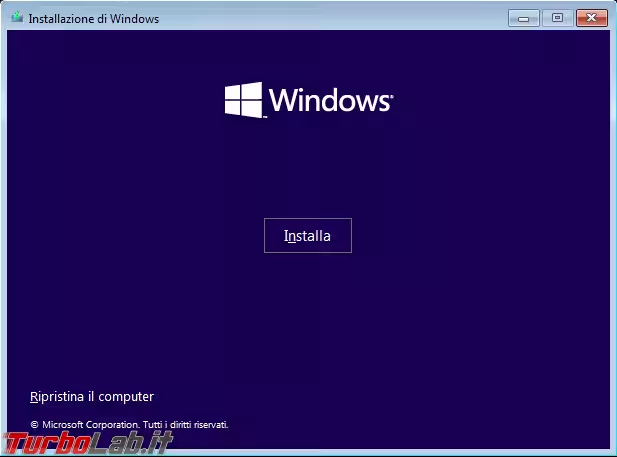
Si premono contemporaneamente i tasti Shift F10 e si apre la schermata del prompt dei comandi, si scrive regedit e poi si preme invio.
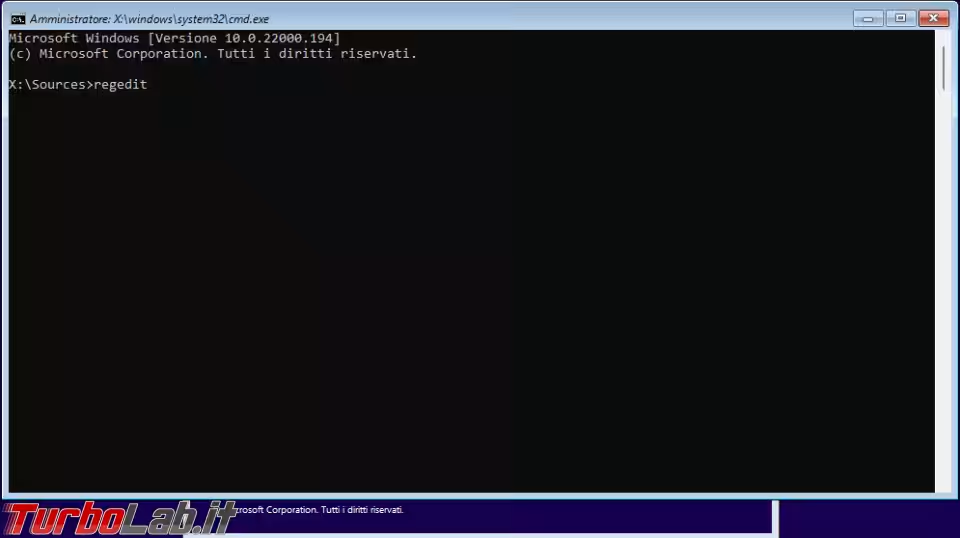
Ci si sposta sino alla chiave HKEY_LOCAL_MACHINE\SYSTEM\Setup
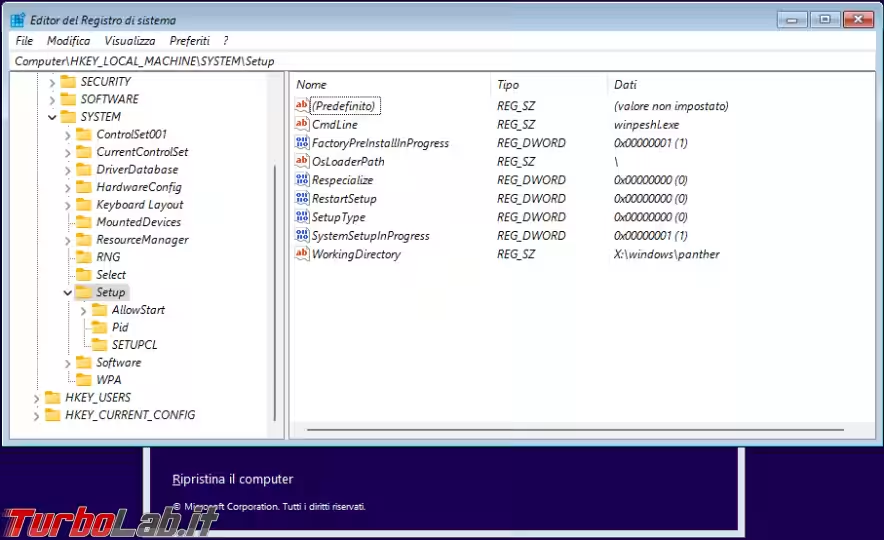
Ora si clicca con il tasto destro del mouse sopra la voce Setup e dal menu si sceglie Nuovo - Chiave a cui si da il nome di LabConfig
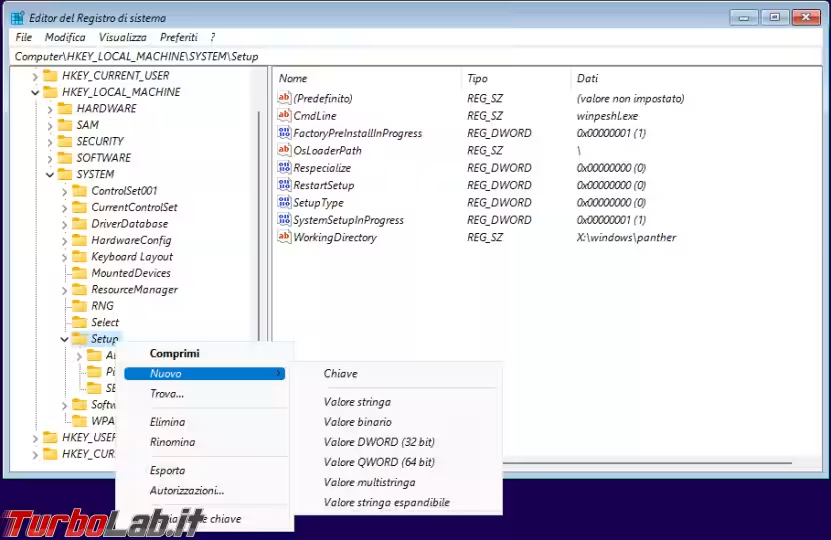
Si seleziona LabConfig e si clicca con il tasto destro del mouse nella schermata a destra selezionando Nuovo e Valore DWORD(32 BIT)
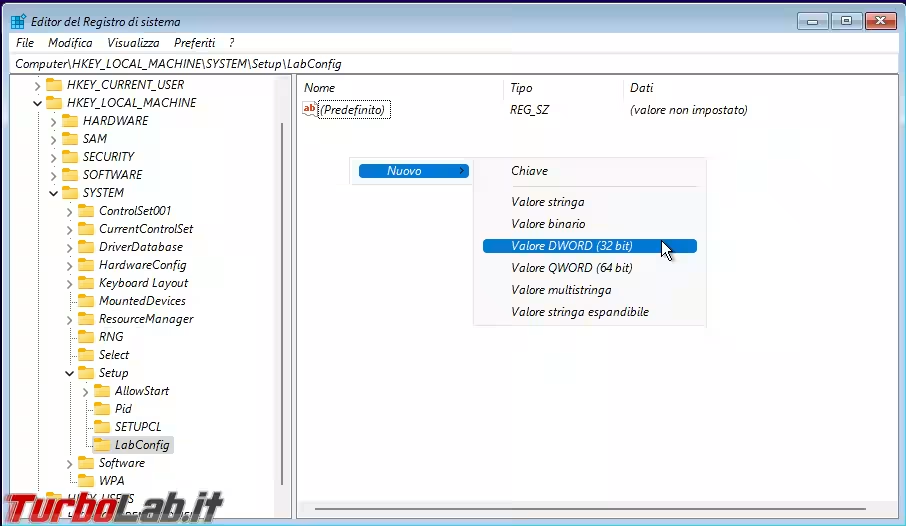
L'operazione appena vista va ripetuta quattro volte e le chiavi da creare avranno nome: BypassSecureBootCheck, BypassTPMCheck, BypassCPUCheck, BypassRAMCheck sempre con valore 1.
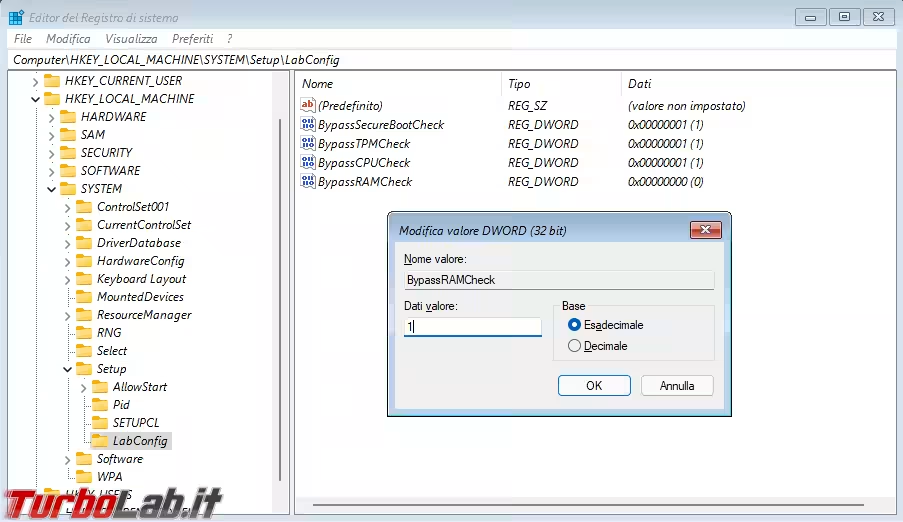
Una volta create le chiavi di registro potete chiudere il regedit e, senza dover riavviare il computer, riprendere l'installazione che, questa volta, procederà senza interruzioni.
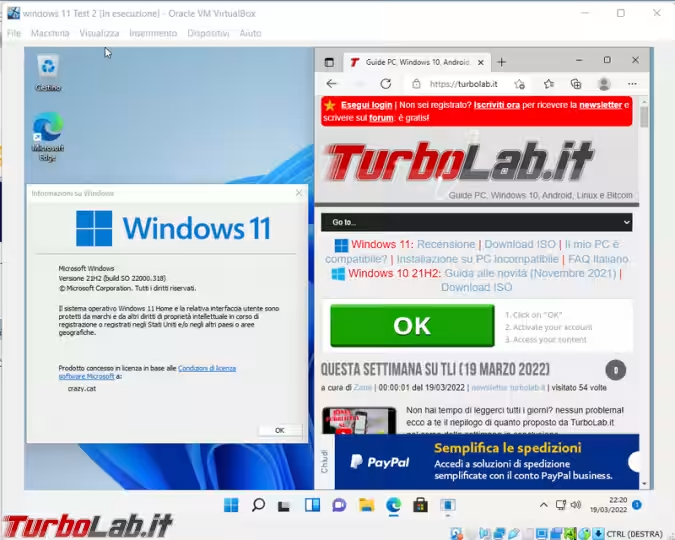
Alternativa
In alternativa, possiamo modificare direttamente l'immagine ISO di Windows 11 in modo che non venga mai svolto il controllo di compatibilità. Abbiamo visto come procedere in quest'altra guida: